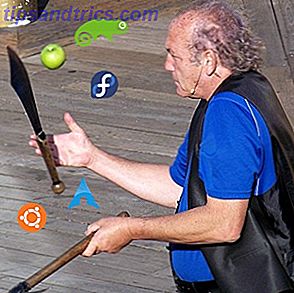Hver strømbruker har slått seg sammen med sin Windows-oppstart Fjern Windows-oppstartsposter for å fikse din langsomme datamaskin gratis Fjern Windows Startup-elementer for å fikse din Slow Computer for gratis programmer som starter ved oppstart, kan påvirke både oppstartshastigheten for Windows og datamaskinens generelle ytelse. Løs din treg datamaskin ved å fjerne programmer fra automatisk start. Vi viser deg hvordan du kan fange dem alle. Les mer på et eller annet tidspunkt. Noen programmer er nødvendige, andre reduserer oppstartstiden, og noen kan til og med forårsake skade på datamaskinen.
Vi viser deg hvordan du kan øke hastigheten på startstartene i Windows, enten manuelt eller med Autoruns, et verktøy fra Microsoft.
Hva er et Autorun-program?
Mange applikasjoner kjører automatisk i bakgrunnen, ved oppstart eller på annen måte, og hjelper operativsystemet (OS) å utføre forskjellige oppgaver Hvilket operativsystem bør du velge for neste PC Hvilket operativsystem bør du velge for neste PC Kjøper en ny PC? Du har flere operativsystemvalg enn noensinne. Hvilken bør du velge? Vi gir deg en oversikt, sammen med fordeler og ulemper. Spoiler: Det er ingen beste mulighet! Les mer . Har du noen gang besøkt et merkelig sted og fått en potensiell malware popup? Det er din antivirusprogram som kjører i bakgrunnen for å hindre et angrep. Noen gang har en popup påminnet deg om å oppgradere ditt operativsystem Hvordan bli kvitt Windows 10-oppgraderingsvarsling i Windows 7 og 8 Hvordan bli kvitt Windows 10-oppgraderingsvarsling i Windows 7 og 8 Windows 10 kommer og Microsoft vil at alle skal oppgradere . Windows 7 og 8 popup påminnelsen sikrer at selv den siste personen vil være klar over dette alternativet. Slik fjerner du det. Les mer ? Det er et system autorun program, som kommer forhåndsinstallert på datamaskinen din.
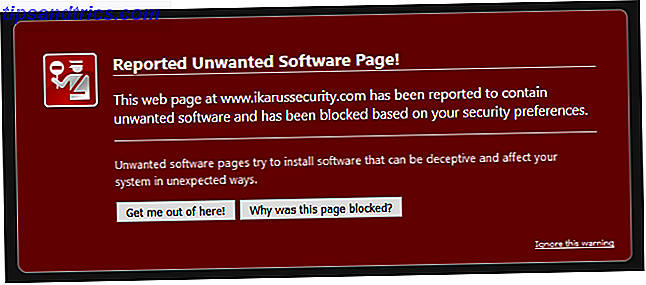
Du kan sjekke hvilke programmer som for øyeblikket er aktivert på datamaskinen din på flere forskjellige måter. Windows Task Manager 10 Windows Task Manager Tricks du ikke visste 10 Windows Task Manager Tricks du ikke visste Hvis den eneste gangen du åpner oppgavebehandling er når et program er frosset og trenger å bli drept, ser du på noen av sine mer kraftige funksjoner. Les mer har flere faner som gir informasjon om bakgrunnsapplikasjoner. Du kan vise og avslutte oppgaver som kjører på PCen med fanen Prosesser ; bare høyreklikk et program og velg slutt oppgave . Det samme gjelder for oppstartspostene dine; Hodet til Oppstart, høyreklikk et program og velg Deaktiver for å forhindre at programmet starter når du slår på PCen.

Programmer som HijackThis gir også en stor og detaljert logg av programmer som kjører i datamaskinens bakgrunn, noe som kan hjelpe til med å snuse ut skadelig programvare. Problemet er at de fleste av disse programmene ikke gir enkel å administrere listen over autorun-applikasjoner.
Skriv inn Autoruns
Hvis du vil se en omfattende liste over alle programmene som kjører på datamaskinen din til enhver tid, er Autoruns løsningen. Autoruns er et Windows Sysinternals-verktøy som lar deg sjekke og konfigurere kjørbare filer som kjører på datamaskinen. Det kategoriserer programmer for deg, skanner dem for virus, og lar deg sette og endre programmer som kjører i bakgrunnen med et enkelt klikk.
Klar Autoruns
Last ned og pakke ut Slik utpakker du filer fra ZIP, RAR, 7z og andre vanlige arkiver. Slik trekker du ut filer fra ZIP, RAR, 7z og andre vanlige arkiver. Har du noen gang møtt en .rar-fil og lurt på hvordan du åpner den? Heldigvis er det enkelt å administrere ZIP-filer og andre komprimerte arkiver med de riktige verktøyene. Her er det du trenger å vite. Les mer Autoruns ZIP-filen.

Unzipping programmet vil vise flere elementer. Autoruns er hovedprogrammet, Autorunsc kommandolinjeversjonen, autoruns.chm beskriver programmets funksjoner, og EULA.txt- filen informerer deg om at dette programmet skal håndteres med forsiktighet, slik at det ikke skader datamaskinen. Bruk Autoruns til å vise, endre og slette kjører filer på PCen.
Før du åpner Autoruns.exe-programmet, høyreklikker du Autoruns> Kjør som administrator Windows Administrator-konto: Alt du trenger å vite Windows Administrator-konto: Alt du trenger å vite Starter med Windows Vista, er den innebygde Windows Administrator-kontoen som standard deaktivert. . Du kan aktivere det, men gjør det på egen risiko! Vi viser deg hvordan. Les mer . Dette vil gjøre unna med beskjedne varsler og be om tillatelse til å endre alternativene dine. Når programmet er åpent, gå til Alternativer og kontroller at både Skjul Microsoft-innføringer og skjul Windows-poster er merket . Disse to alternativene vil skjule nødvendige systemfiler og begrense mulig skade på PCens oppstart.

Nå er du klar til å begynne å begrense oppstart og autorun-programmene på datamaskinen.
Logon-fanen
Fra starten viser Autoruns hvert program som kjører på datamaskinen. Om disse programmene er nødvendige, unødvendige eller rett og slett skadelige, er ikke angitt; det er opp til deg å bestemme. Autoruns 'faneliste hjelper imidlertid utrolig å forstå nøyaktig hvilke eksekverbare programmer som gjør hva.
![]()
Autoruns åpnes automatisk til kategorien Alt . For å se hvilke programmer som starter med Windows, gå til påloggingsfanen . Du bør kunne gjenkjenne disse programmene umiddelbart.

For å stoppe et program fra å løpe, fjern avmerkingen for programmet i venstre hjørne. Det er det! Start datamaskinen på nytt og nyt en raskere oppstartstid. Du kan også høyreklikke> Slett oppføringen, men dette kan føre til problemer med programmet.
Hvis et program forårsaker skade på datamaskinen din, husk at du bare fjerner merket for programmet, ikke vil kvitte deg med oppføringen din. I stedet blir oppføringen sendt til en undermappe i registeret og deaktivert. Kontroller programmet igjen for å aktivere det.
Hvis du er usikker på om programmet er offisielt eller noe mystisk programvare, må du kontrollere kategoriene Beskrivelse og Publisher .

Kategorier vil også hjelpe deg med å identifisere skadelig malware under dekke av offisiell programvare. Hvis for eksempel en Adobe Update ikke er oppført under Adobe Systems Incorporated, kan det være skadelig programvare. De fleste programmene i påloggingsfanen er ikke nødvendige, og kan deaktiveres uten å skade PCen. Andre faner, som Drivere og tjenester, kan også få betydelig innvirkning på ytelsen din.
Fargekode
For å begrense mulighetene for å ha ukjente filer og mapper som kjører kontinuerlig i bakgrunnen, vær oppmerksom på oppføringene, markert farge.
- Gul - Oppstartspost finnes, men kan ikke koble seg selv eller finne programmet installert på datamaskinen.
- Grønn - Oppstartspost ble nylig lagt til siden sist Autoruns-skanning, sannsynligvis på grunn av avdrag av et nytt program.
- Rosa - Ingen utgiverinformasjon finnes, enten fordi den digitale signaturen ikke eksisterer eller utgiverinformasjon ikke er inkludert i programmet.
- Lilla - Angir hvor Autoruns-filen er plassert.

Hvis programmet er uthevet i gult eller rosa, vær mistenkelig for det. Ikke start umiddelbart ved å slette oppføringer, da indikatorene kan være feil. Likevel, hvis du er usikker på et programs nødvendighet, bruk Autoruns 'høyreklikkalternativer for å feilsøke programmet.
Høyreklikk-alternativer
Autoruns fungerer ganske bra som et feilsøkingsverktøy, noe som gir deg rask tilgang til bestemte funksjoner, som enhver PC-avicionado ville bruke regelmessig.

- Hopp til oppføring - Åpne registeroppføringen for programmet i Registerredigering Hva er Windows Registerredigering og hvordan bruker jeg det? [MakeUseOf Forklarer] Hva er Windows Registry Editor og hvordan bruker jeg det? [MakeUseOf Forklarer] Windows-registret kan være skummelt ved første øyekast. Det er et sted hvor strømbrukere kan endre et bredt utvalg av innstillinger som ikke blir utsatt andre steder. Hvis du søker etter hvordan du kan endre noe i ... Les mer.
- Hopp til bilde - Linker direkte til programmets EXE-fil og mappe.
- Bekreft bilde - Verifiserer bildet ditt med et skannverktøy. Ikke alle ubekreftede filer er virus; de kan bare ikke bli signert elektronisk av utgiveren. Signeringsprogrammer koster penger for å sikre deres gyldighet, og noen utgivere vil ganske enkelt ikke signere programmer fordi det ikke er en nødvendig funksjon av programmet. Hvis du vil bekrefte kodesignaturene til alle bildene dine, kan du finne dette alternativet under Valg> Skannealternativer> Bekreft kodesignaturer> Rescan .
- Sjekk VirusTotal - Vil vise en virusskanning som et forhold, n / 56 i de fleste tilfeller. Dette betyr at ut av 56 anti-virusmotorer (ikke virusfiler eller bilder) er programmet betraktet som skadelig programvare av "n" -motorer. Hvis VirusTotal finner ut at 1/56 anser dette programmet et virus, kan det godt være en falsk positiv. Hvis du vil sjekke virusstatusen for alle dine løpende applikasjoner, kan du finne alternativet under Valg> Skannealternativer> Kontroller VirusTotal> Omkod .
- Process Explorer - Process Explorer er litt mer komplisert enn et enkelt klikk, men det er verdt det. For å få tilgang til Process Explorer må du først laste ned det eksterne programmet også tilgjengelig på den offisielle Microsoft Technet-siden. Mens Autoruns er åpen, starter du først Prosess Explorer, etterfulgt av programmet du ønsker å analysere. Hvis du for eksempel vil analysere spillklienten Steam 8 ting du ikke visste om damp 8 ting du ikke visste om dampstamp startet som et irriterende program som fulgte med Half Life 2, men det vokste inn i PC-spillbutikken av valg for de fleste PC-spillere. Selv om noen ikke er fans og foretrekker alternative butikker, ... Les mer, Åpne Autorun> Åpne Prosess Explorer> Åpne Steam> Høyreklikk Damp i Autorun> Prosess Explorer . Du vil da motta en imponerende liste over alt som skjer i programmet, fra nettverksdatabruk til TCP / IP-stater 10 Nettverksbetingelser du sikkert aldri visste, og hva de betyr 10 nettverksvilkår du sikkert aldri visste, og hva de betyr her Jeg vil utforske 10 vanlige nettverksvilkår, hva de mener og hvor du sannsynligvis vil støte på dem. Les mer . Selv om denne funksjonen er rettet mot IT-feilsøkingen enn den gjennomsnittlige brukeren, er det fortsatt en betraktelig bevegelse på vegne av programmet for å tillate så kraftige overvåkingsfunksjoner i et gratis program.

- Søk på nettet - Søker etter programmet på nettet for å minne deg om når og hvor du skjedde å laste ned programvaren. Du kan også gjøre dette selv hvis funksjonen Søk på nettet ikke virker: Høyreklikk [Oppføring]> Egenskaper> Kopier filnavn> Lim inn og søk på nettet .
Å vite når og hvordan du bruker noen av disse opplysningene, kan ta litt forskning, da vi berører seriøs feilsøking av programmet. Å vite at du kan bruke disse funksjonene, er imidlertid halv kampen til en renere og raskere PC.
Oppdater Windows Boot
Autoruns er trolig det beste verktøyet for å administrere Windows-oppstart og fjerne alle de irriterende programmene som har bestemt seg for å legge til seg selv og redusere deg. Når alle er fjernet, bør oppstartstiden din være litt snappier, og du bør bli igjen med flere ressurser for å gjøre det som betyr noe.
Hvilke ubehagelige programmer fant du med Autoruns? Har du andre tips for å optimalisere Windows oppstart?